
Ta garść wskazówek może pomóc w maksymalnym wykorzystaniu możliwości aparatu Note 4
Samsung poczynił postępy w poprawie jakości swoich aparatów dzięki Galaxy Note 4, i chcemy pomóc Ci w maksymalnym wykorzystaniu tego. Ponieważ jakość aparatu została ulepszona, oprogramowanie nieco zmniejszyło i chociaż nie jest to ekstremalne szczegółowa kontrola nad twoimi strzałami, masz kilka różnych przycisków, które możesz wcisnąć, aby jak najlepiej wykorzystać to, co Note 4 ma. Zapoznaj się z naszą pełną listą porad i wskazówek dotyczących aparatu Note 4 - mogą one po prostu pomóc w zrobieniu kolejnego świetnego zdjęcia lub filmu.
Jeszcze: Przeczytaj naszą recenzję Samsung Galaxy Note 4
Przeciągnij często używane ustawienia do panelu bocznego

Nie jest to od razu widoczne po otwarciu aplikacji aparatu, ale możesz przeciągnąć często używane ustawienia aparatu na panel boczny, aby uzyskać do nich szybki dostęp. Po rozwinięciu ustawień naciśnij i przytrzymaj ustawienie, którego planujesz często używać, i przeciągnij je do krawędzi. Dostępne miejsca na ustawienie zostaną podświetlone, pokazując, gdzie można je umieścić. Możesz tam umieścić do trzech własnych ustawień i zmieniać je w dowolnym momencie. Szybkie przełączanie, takie jak HDR i filmy w zwolnionym tempie, może zaoszczędzić te cenne sekundy, gdy następnym razem wybierzesz się na zdjęcie.
Verizon oferuje Pixel 4a za jedyne 10 USD miesięcznie na nowych liniach Unlimited
Włącz HDR

Wspomnieliśmy o tym wcześniej w Galaxy S5 i Note 4, ale naprawdę nie ma powodu, aby używać standardowego trybu automatycznego, gdy tryb HDR jest tak świetny w tym aparacie. Nie spowalnia to szybkości przechwytywania w żadnym zauważalnym stopniu, ale sprawi, że Twoje zdjęcia będą wyglądały na wyostrzone dzięki dodatkowemu kolorowi i kontrastowi. Tracisz możliwość ręcznego ustawiania ekspozycji, ISO i punktu pomiaru, ale warto prawie we wszystkich sytuacjach, zwłaszcza gdy nie chcesz wcześniej bawić się aparatem strzelanie.
Przełącznik HDR będzie znajdował się po lewej stronie wizjera, gdy jesteś w aparacie, lub jeśli zdarzy się, że usuniesz go z paska, możesz go znaleźć w ustawieniach.
Użyj trybu „szerokie selfie”

Chociaż wielu z nas wciąż odmawia uznania autoportretów za odpowiednią formę fotografii, jeśli masz zamiar to zrobić, równie dobrze możesz zrobić to dobrze. Gdy przełączysz się na przedni aparat, naciśnij przycisk „tryb” i przełącz na opcję „szerokiego selfie”, aby pokazać, co potrafi Note 4. Podobnie jak podczas robienia panoramy, opcja szerokiego selfie umożliwia naciśnięcie klawisza migawki, a następnie przesuwanie w przód iw tył, aby uzyskać bardzo szerokokątne ujęcie za pomocą przedniego aparatu.
Wyniki są rzeczywiście naprawdę świetny, dając szerokokątne ujęcie typu rybie oko, które może zmieścić wszystkich (lub większość tła) w kadrze.
Pobierz dodatkowe tryby fotografowania

Zamiast wysyłać aparat z dziesiątkami różnych trybów fotografowania, z których niewiele osób będzie korzystać, Samsung wydzielił rzadziej używane tryby aparatu do sklepu Galaxy Apps, abyś mógł je pobrać tylko wtedy, gdy chcesz. Możesz się tam dostać, naciskając przycisk „trybu” w aparacie, przewijając w dół i naciskając „pobierz”.
Dostępnych jest sześć innych trybów fotografowania - zdjęcia seryjne, zdjęcia animowane, zdjęcia przestrzenne, zdjęcia sportowe, dźwięk i ujęcia oraz zdjęcia żywności - do wyboru, które możesz wybrać i zainstalować. Gdy już złapiesz kilka, pojawią się pod tym przyciskiem „trybu”, dzięki czemu będziesz mógł przełączać się między nimi według własnego uznania.
Zobacz filmy w zwolnionym tempie i UHD
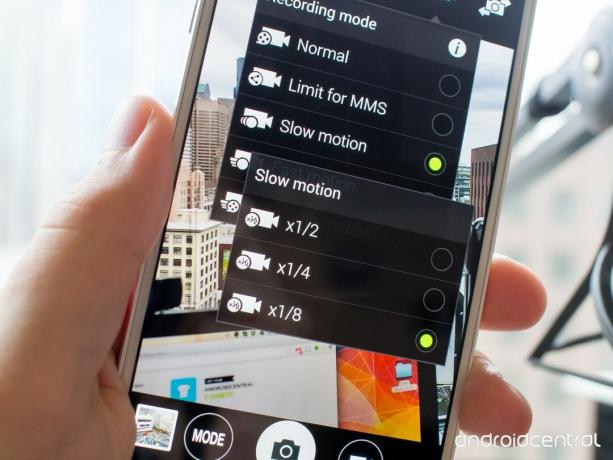
Odkładając na bok nieruchome obrazy, Note 4 jest również w stanie wykonać kilka fajnych sztuczek wideo. Możesz nie tylko nagrywać filmy w rozdzielczości UHD (3840x2160), ale także nagrywać filmy w bardzo zwolnionym tempie z prędkością 1/2, 1/4 lub 1/8. Zarówno wysoka liczba klatek na sekundę, jak i wideo o wysokiej rozdzielczości dobrze korzystają z dołączonej optycznej stabilizacji obrazu w aparacie.
Pamiętaj tylko, że po przełączeniu na nagrywanie wideo UHD tracisz możliwość korzystania z „trybu podwójnego aparatu”, a także wideo HDR, efektów wideo w czasie rzeczywistym i robienia zdjęć podczas wideo. Ale na szczęście nie musisz się martwić o stabilizację wideo, ponieważ OIS zapewnia płynność niezależnie od tego.
Próbując zwolnić tempo, pamiętaj, że im wolniejsza prędkość, tym ciemniejszy prawdopodobnie będzie Twój film be - przechwytywanie z dużą liczbą klatek na sekundę ogranicza ilość światła, jaką może przyjąć każda klatka, przyciemniając wideo. Na przykład, być może 1/8 prędkości nie jest najlepszym wyborem do wieczornej sceny w pomieszczeniach. Pamiętaj również, że odtwarzanie wideo w zwolnionym tempie szybko się wydłuża. Zrób szybkie, dziesięciosekundowe ujęcie lub mniej, ponieważ przy 1/8 prędkości to teraz 80 sekund lub 1/4 prędkości 40 sekund, gdy odtwarzasz.
Naciśnij i przytrzymaj klawisz migawki, aby przejść do trybu zdjęć seryjnych

Gdy naciśniesz i przytrzymasz klawisz migawki w aparacie, zablokuje on ostrość i połączy do 30 zdjęć z rzędu, o ile przytrzymasz klawisz. Te zdjęcia można przeglądać po fakcie klatka po klatce, aby można było wybrać te, które chcesz, lub zamiast tego odtworzyć je jako animowaną scenę.
Jeszcze: Przeczytaj naszą recenzję Samsung Galaxy Note 4
